PDFCreator Luo nopeasti PDF -tiedosto mistä tahansa asiakirjasta

- 3923
- 277
- Tony Swaniawski
Sisältö
- Kuinka pdfcreator toimii
- Asennus
- Aloitus
- Asiakirjojen säilyttäminen
- Automaattinen säilyttäminen
- Sähköpostitiedostot
- Toimi säilyttämisen jälkeen
- Hienovaraiset asetukset ja suojaus PDF -tiedosto
Ehkä kaikki PDF -muodossa. Tämä on yksi kätevimmistä säilytysmuodoista elektronisille asiakirjoille, jotka tukevat erilaisia laitteita, erilaisia käyttöjärjestelmiä ja monia erilaisia sovelluksia.

Jos haluat pystyä muuttamaan minkä tahansa tekstin tai graafisen asiakirjan PDF: ksi kokonaisella napsautuksella hiiren kanssa? Asenna ilmainen PDFFCreator -sovellus.
Kuinka pdfcreator toimii
Pdfcreator on virtuaalinen tulostin. Ei, hän ei tulosta mitään, vaan vain emuloi - pakottaa muut ohjelmat "ajattelemaan", että hän on todellinen tulostin. Kun käyttäjä lähettää asiakirjan tulostamista varten, ohjelma siirtää tiedoston ei oikeaa tulostinta, mutta PDFCREATOR. Hän puolestaan muuntaa ja säilyttää sen PDF -muodossa. Sanalla, PDFCreator muuntaa PDF -tiedostoiksi kaikki sovellukset, joissa on tulostustoiminto.
Lisäksi hän tietää kuinka:
- Muunna tiedostot JPG-, PNG-, TIFF- ja TXT -muodoiksi.
- Suojaa PDF -tiedostoja salauksen ja digitaalisen allekirjoituksen avulla.
- Lähetä tulokset e -mailin mukaan.
- Yhdistä useita asiakirjoja yhdeksi.
Hakemus ilmaiseksi jopa kaupalliseen käyttöön. Muuten, jotta voitaisiin toimia samanaikaisesti PDFCreator -kopion kanssa, asenna se palvelimelle.
Asennus
Oletusarvoisesti PDFCREATOR: lla, lisäys on asennettu - PDF Architect 4 - PDF -tiedostoeditori maksetuilla toiminnoilla. Jos et tarvitse sitä, laita lippu asentajan asentajalle "Asiantuntija -asetukset".
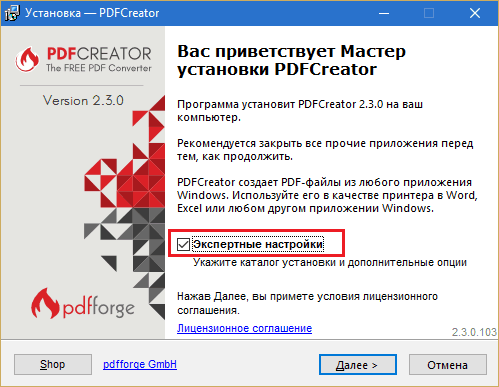
Ja sitten osiossa "Komponenttien valinta"Irrota kaikki arkkitehti 4 liittyy.
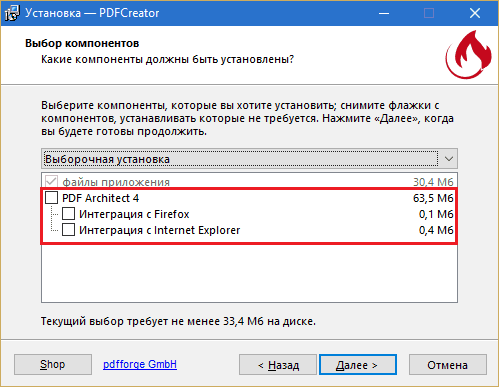
Aloitus
Asenna halutut sovellusasetukset ja profiili PDFCreator -laitteen ensimmäisessä käynnistyksessä (napsauttamalla työpöydän etikettiä).
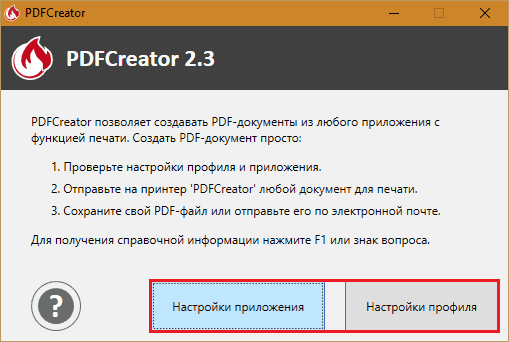
Huomaa, että sovelluksen asetukset -välilehdessä "Ovat yleisiä"Komentopainike sijaitsee"Muuttua apulla Pdfcreator"Kapellimestarin kontekstivalikossa.
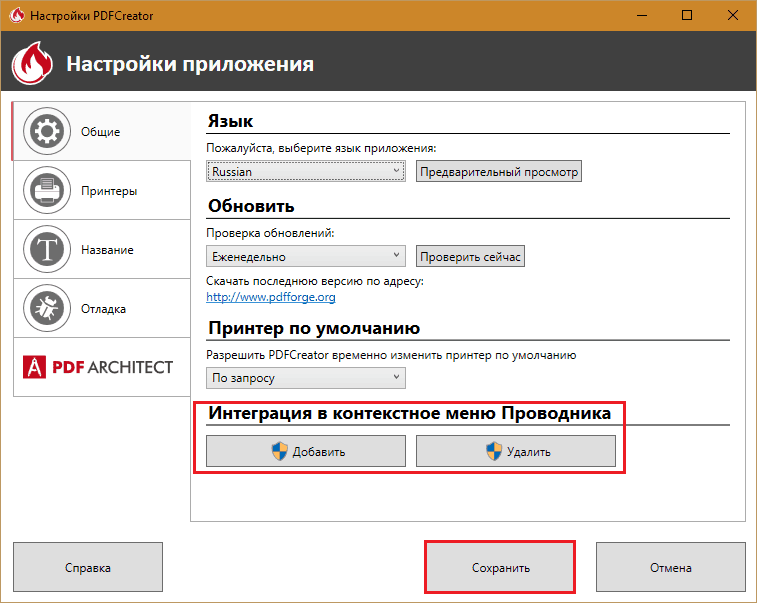
Tämän toiminnon kytkemisen jälkeen voit muuntaa asiakirjat PDF: ksi avaamatta niitä.

Profiiliasetuksissa erityyppisten tiedostojen säilyttämisparametrit on asennettu, malleja luodaan, kohdekansiot määritetään ja niin edelleen. Analysoimme tärkeimpiä vaihtoehtoja ohjelman huomioon ottamisen aikana.
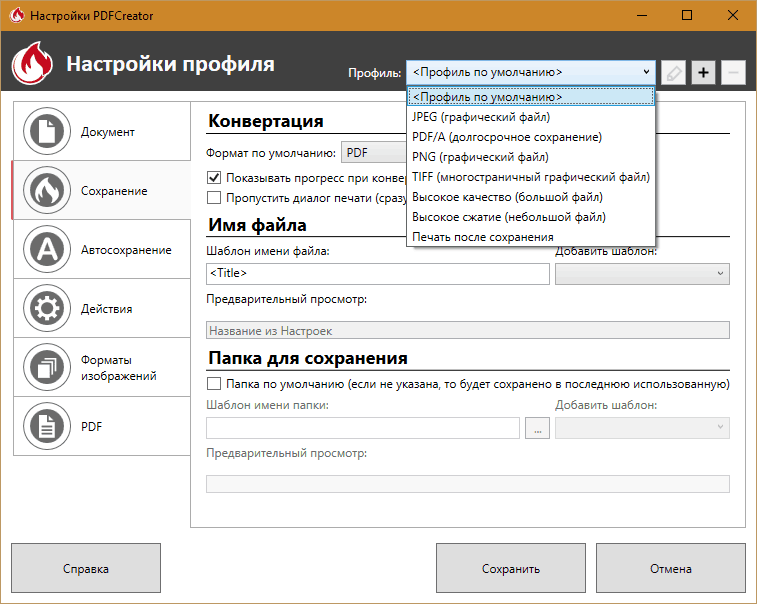
Asiakirjojen säilyttäminen
Yksi jo mainitsemani PDFCreator-käynnistämisvaihtoehdoista- tämä on asiakirjan asiayhteysvalikossa oleva joukkue. Toinen vaihtoehto on valikko "Tiiviste"Ohjelmassa, jossa tämä asiakirja on avoinna. Tulostusasetuksissa riittää, kun valitset virtuaalisen tulostimen (kuten alla olevassa kuvakaappauksessa näkyy) ja paina lähetyspainiketta.
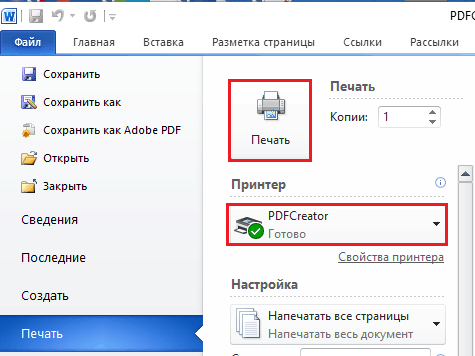
Seuraavaksi avaat tällaisen ikkunan:
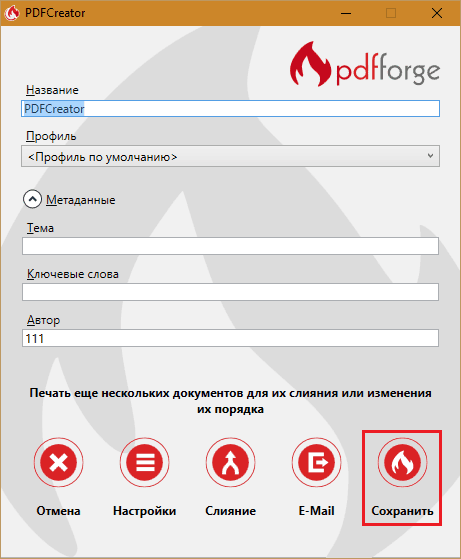
Siinä on määritettävä luodun tiedoston nimi, profiili (jos et ole luonut sitä etukäteen, voit valita yhden esiasennuksesta tai paina painiketta "asetukset"Ja esittele tarvittavat parametrit) sekä tahdon täyttämiseksi kentät" aihe "," avainsanat "ja" kirjoittaja ".
Paina viimeinen vaihe "Tallentaa".
Automaattinen säilyttäminen
Jos joudut uudelleen uudelleen useita tiedostoja ja tallennettava ne yhteen kansioon, voit varmistaa, että yllä oleva ikkuna ei näy. Jos haluat tehdä tämän, siirry profiiliasetuksiin avaamalla osa "Avtoscravia"Ja laita merkki"Salli automaattinen säilyttäminen".
Tarvittaessa, Mark "Käytä yksilöllisiä tiedostonimiä"Ja valitse nimenmuodostusmalli (esimerkiksi käynnistä tekijän automaattinen lisäys, luomispäivä, jne. P., Kuinka se näyttää - linjassa näytetään "Esikatselu"). Älä myöskään unohda määrittää kohdekansiota.
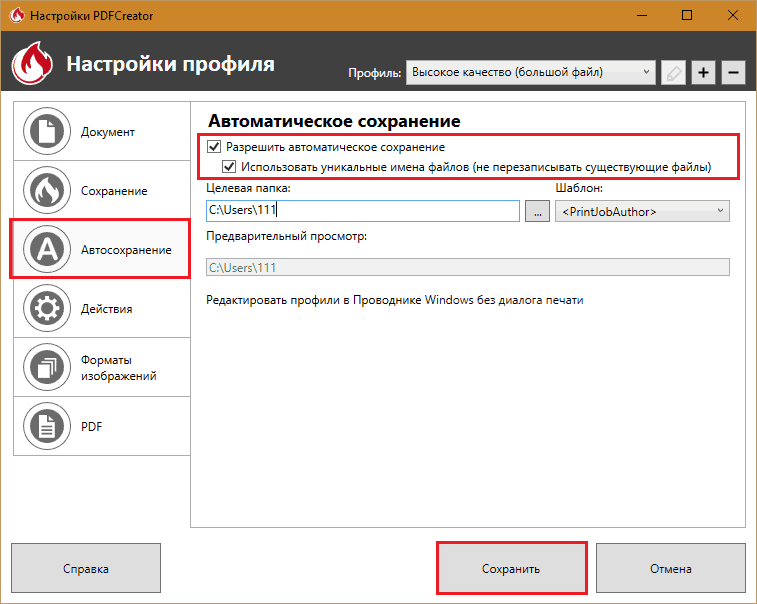
Tulos tallennetaan PDF -muodossa. Jos tarvitset toisen, avaa välilehti "Säilyttäminen"Ja muutos"Oletusmuoto".
Sähköpostitiedostot
Kun valitset funktion "Lähettäminen sähköposti"PDF -luoja lataa uudelleen uudelleenmuokkaisen asiakirjan postitusasiakkaalle. Sinun on vain ilmoitettava vastaanottaja ja lähetettävä kirje.
Sulautumisessa - useiden esineiden yhdistäminen yhdeksi, ohjelma luo virtuaalisen "tulostuslinjan". Kun kaikki uuden PDF -tiedoston osat on kerätty, napsauta "Kaikkien sulautuminen".
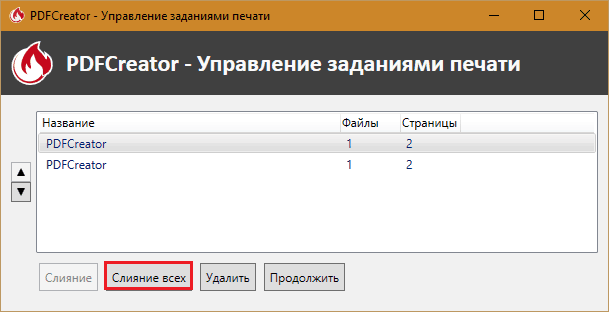
Toimi säilyttämisen jälkeen
Tuloksen ylläpitämisen jälkeen PDF -luojan työ ei lopu. Käyttäjällä on mahdollisuus suorittaa useita toimintoja uudella tiedostolla uudella tiedostolla. Esimerkiksi auki automaattisesti katselua varten, tulosta (fyysiseen tulostimeen), täydentämään kannen, lataa FTP palvelimelle, lähetä e -mail jne. D. Koko luettelo toiminnoista on osiossa "Toiminnot"Profiiliasetuksissa. On sallittua valita useita toimintoja kerralla, esimerkiksi avoinna katselua varten ja sitten tulostaa.
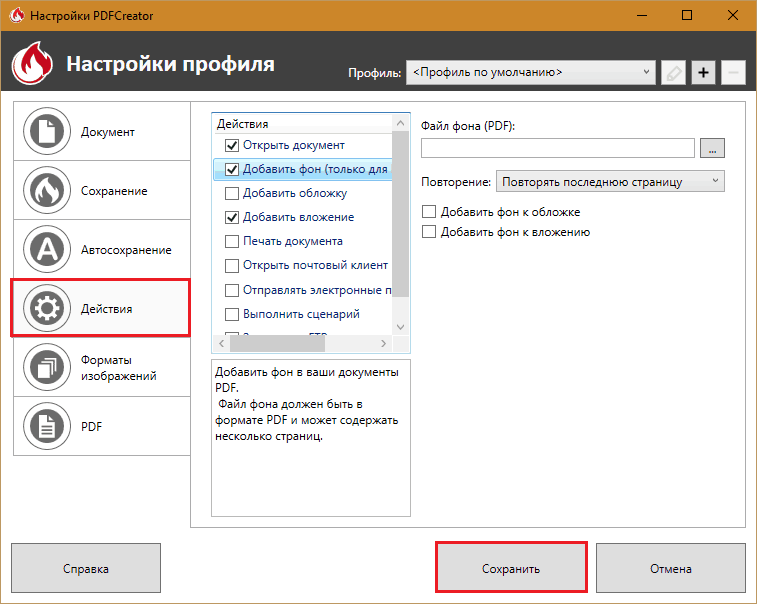
Hienovaraiset asetukset ja suojaus PDF -tiedosto
Lopullisen PDF -tiedoston parametrit on asetettu osioon "Pdf". Täällä on 4 välilehtiä:
- "Ovat yleisiä", missä ne osoittavat muodon version, samoin kuin suunta, värimalli ja sivutyyppi.
- "Puristus" - Tässä ilmoita pakkauksen tyyppi (JPEG, ZIP), sen kerroin ja kuvien resoluutio pakkauksen jälkeen.
- "Suoja" - Voit asettaa salasanan tiedoston avaamiseen, asettaa salaustaso ja määrittää lupa käyttäjille.
- Välilehdessä "Allekirjoitus"PDF -asiakirjan digitaalisen allekirjoituksen asennuksen parametrit.
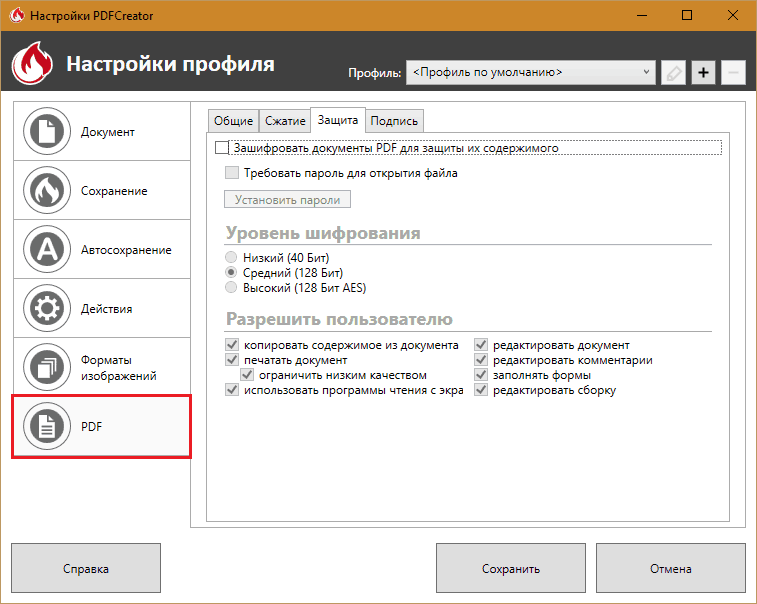
Täällä on ehkä kaikki mitä sinun tarvitsee tietää pdfcreatorista. Mielestäni hän tarjoaa erittäin hyvät mahdollisuudet, jotka ennemmin tai myöhemmin ovat hyödyllisiä. Erityisesti ilmaiseksi. Miksi et käytä?
- « Google Hangouts pitää webinaareja ja online -konferensseja ilmaiseksi
- Web -kamera voi kaikki parhaat verkkokamerat »

